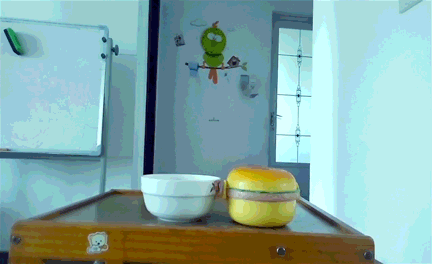AE如何设计跳水想跳就跳影视动画发布时间:暂无
1.本课主要内容;如图所示。

2.打开【AE】;将素材【拖拽】到AE中,并【新建合成】;按【Ctrl+D】复制“素材”,【隐藏】下层;将图层【重命名】“盒子”。
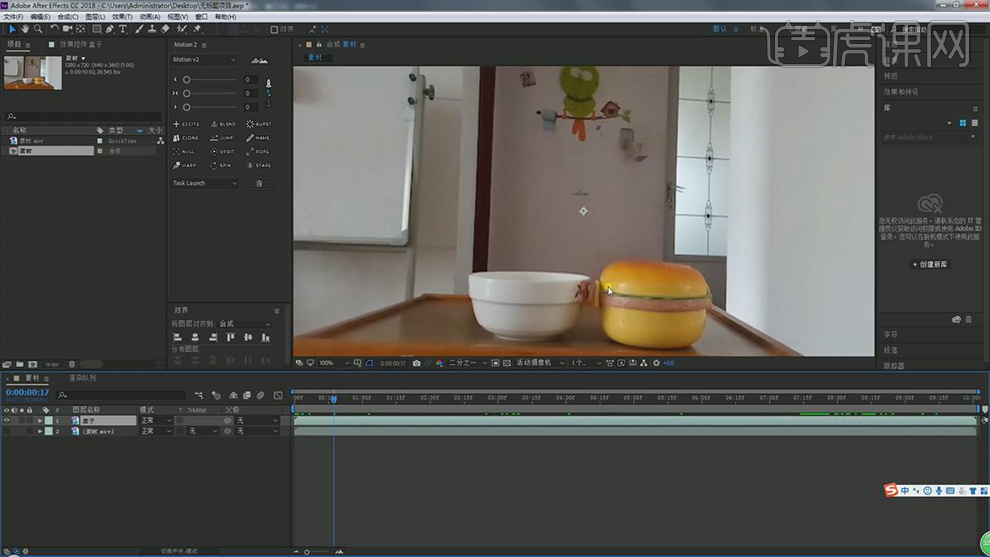
3.使用【钢笔工具】勾勒盒子的形状,按【F】遮罩羽化为2,2像素;【显示】下面的图层;移到【时间轴】到2秒24帧,选择【效果】-【扭曲】-【网格变形】。
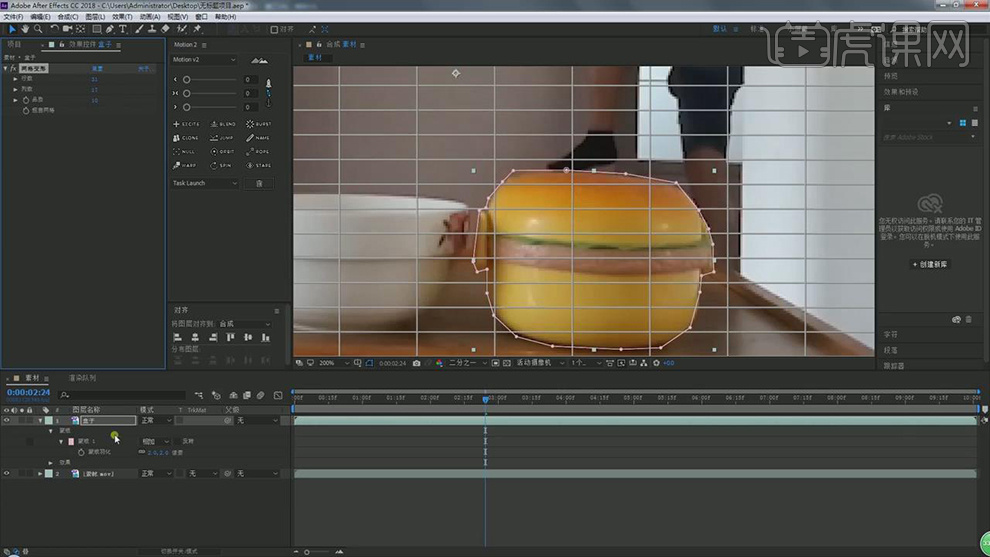
4.为【扭曲网格】添加【关键帧】,向后移动几帧,将网格向下移动;再向后移动几帧,调整网格。
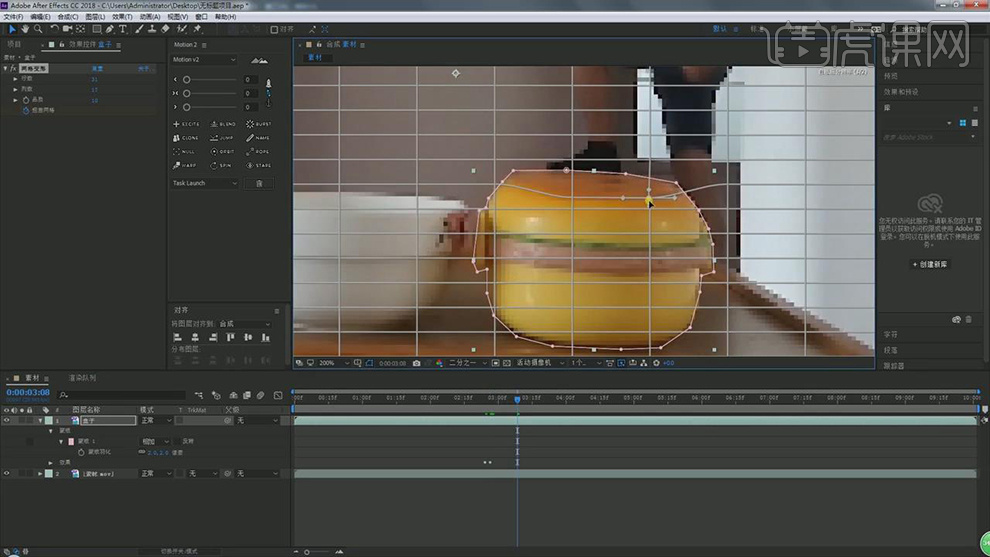
5.在第2秒24帧,按【Alt+[】剪辑层的入点;在第6秒21帧,按【Alt+]】剪辑层的出点;将“素材”按【Ctrl+D】复制;在第6秒21帧,按【Alt+]】剪辑层的出点。

6.【选择】底部的“素材”层,在第6秒21帧,按【Alt+[】剪辑层的入点;【右键】选择【时间】-【冻结帧】;将图层【重命名】为“静帧”。

7.使用【钢笔工具】勾勒人物的形状;按【F】遮罩羽化为2,2像素;如图所示。
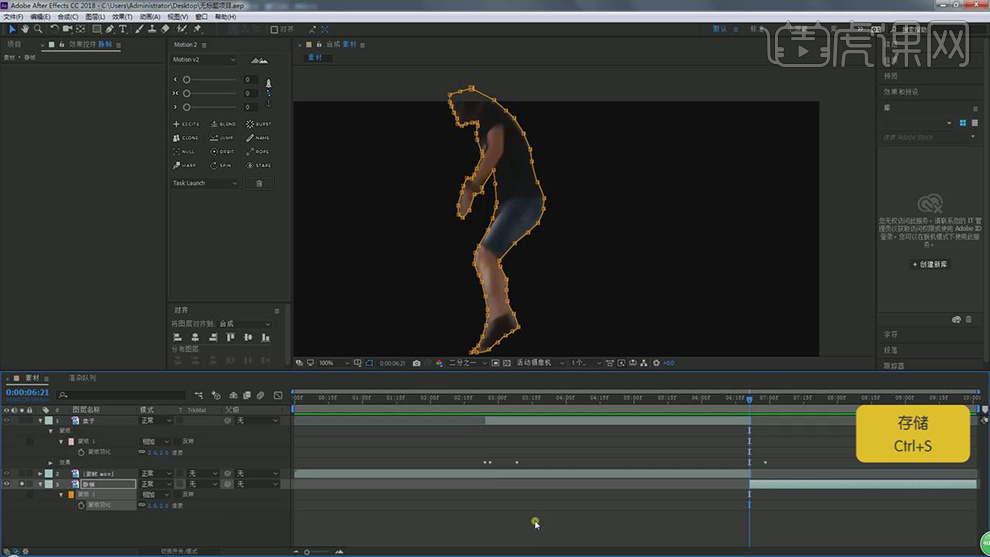
8.将“素材”【复制】一层,在第17帧,【右键】选择【时间】-【冻结帧】,图层【重命名】“背景”;调整到底层并向后移动;将“盒子”【网格变形】调整不合适的部分。
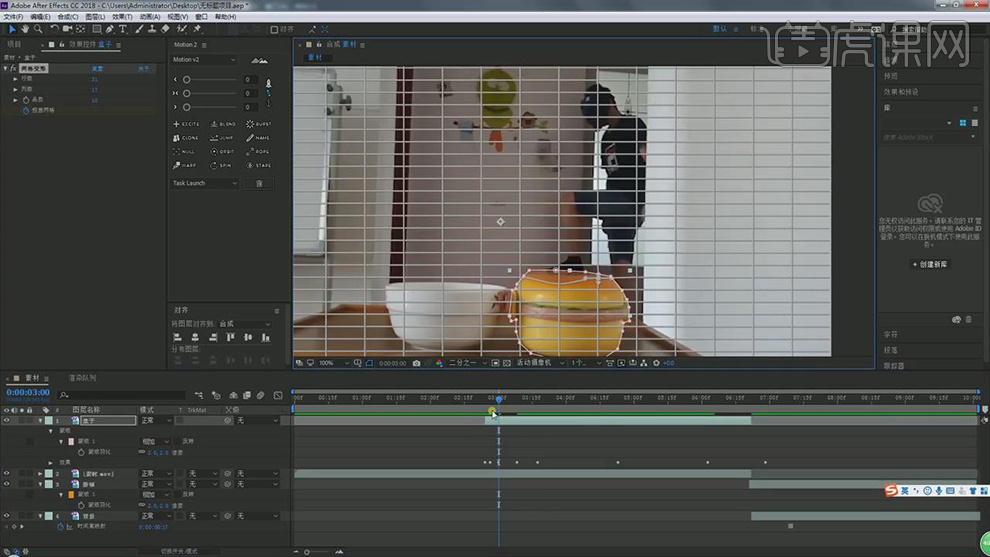
9.【选择】“静帧”,按【P】打开位置,使用【锚点工具】调整中心点;在第6秒21帧,为【位置】添加【关键帧】;在第7秒16帧,向下移动位置。
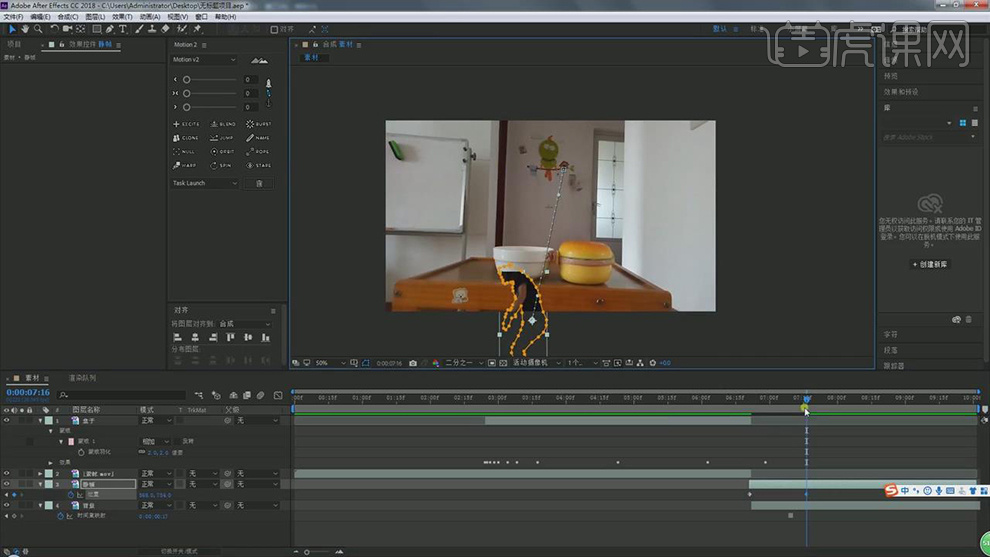
10.将【时间线】拖到两个关键帧中间,向左上移动【位置】;按【Ctrl+Y】新建固态层,【名称】“蒙版”,【颜色】白色。
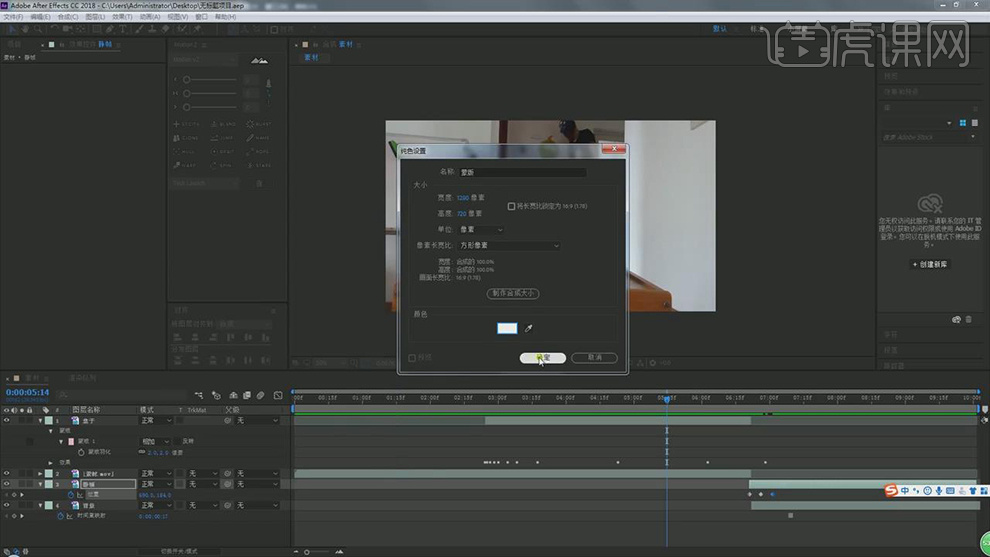
11.调整“蒙版”到顶层,按【T】不透明度47%;使用【钢笔工具】沿碗口绘制蒙版;调整【不透明度】100%。
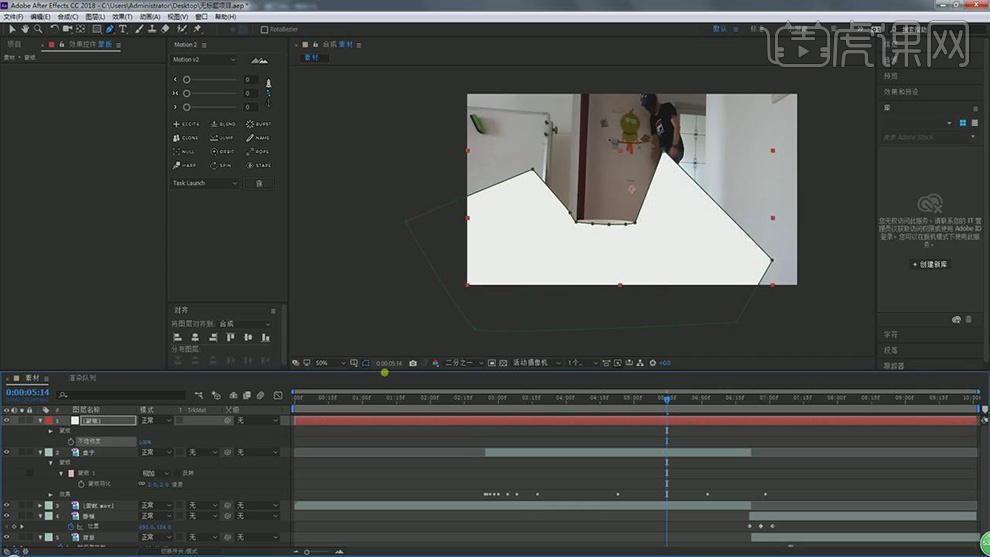
12.将“静帧”【拖拽】到“蒙版”层下面,调整【轨道遮罩】为“Alpha反转遮罩”;打开“静帧”【运动模糊】,再打开合成的【运动模糊】。
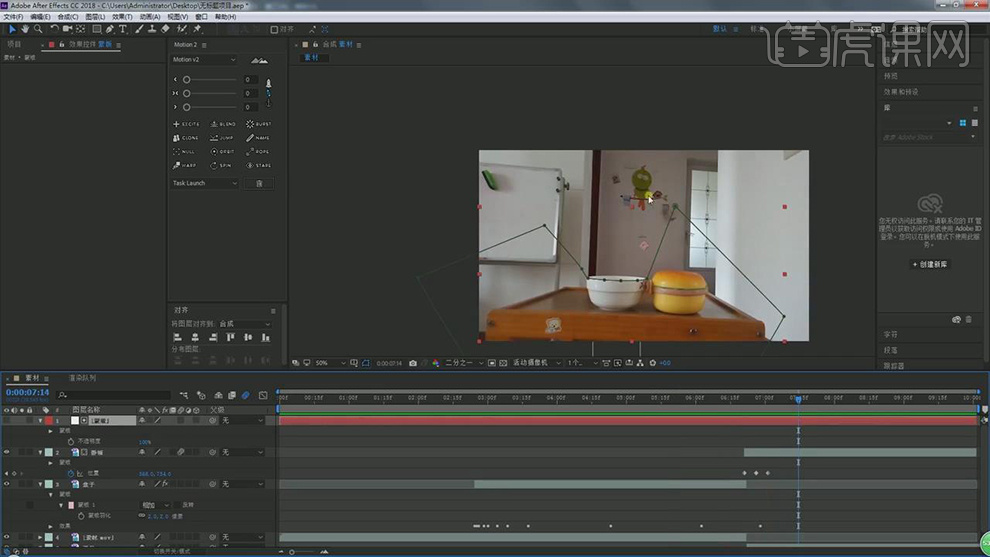
13.将“水花”素材【拖拽】到AE中,再【拖拽】到合成中;将“水花”的【时间滑块】向后移动,调整出现的时间;调整【缩放】121,121%。
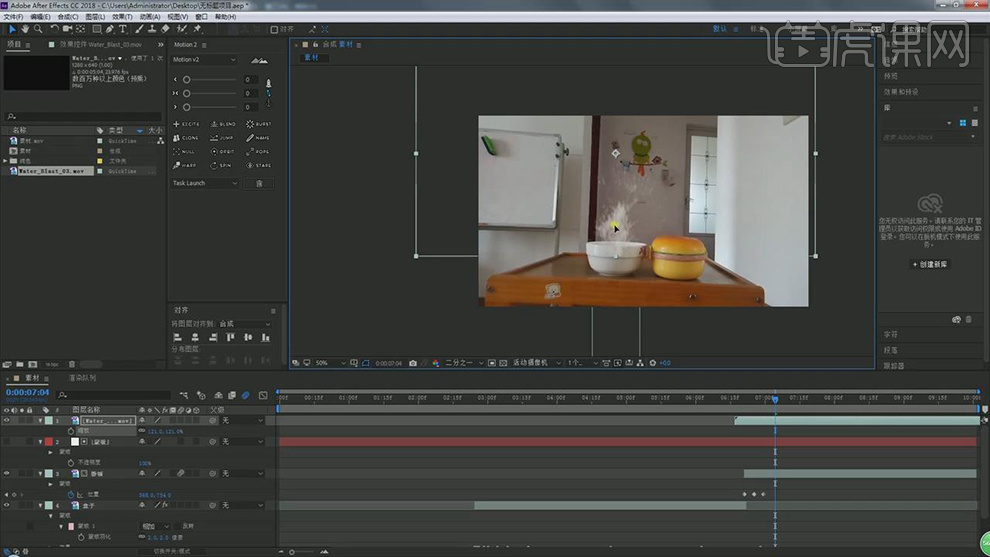
14.使用【钢笔工具】绘制遮罩,调整【遮罩羽化】3,3像素;如图所示。
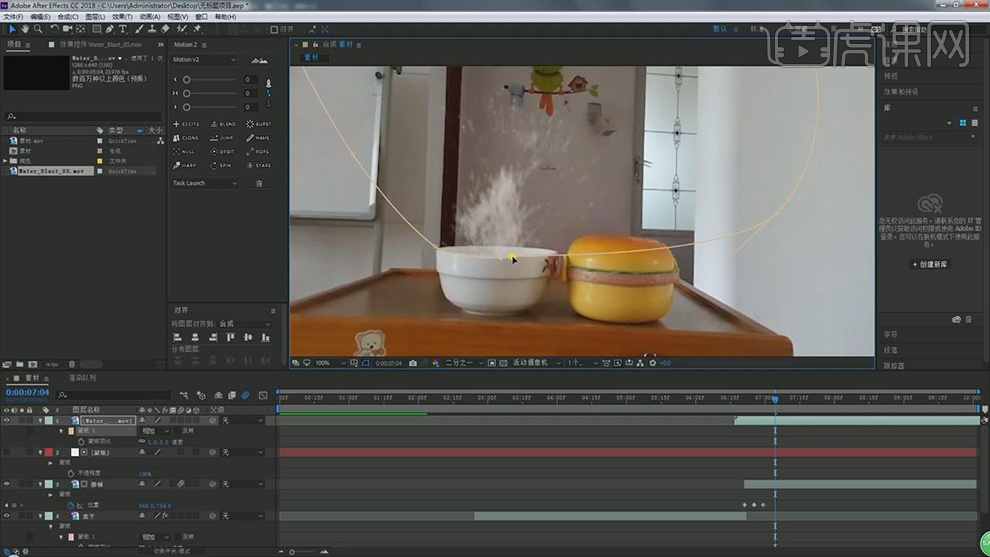
15.新建【调整图层】,【重命名】为“调色”;选择【效果】-【模糊和锐化】-【锐化】,调整【锐化量】15。
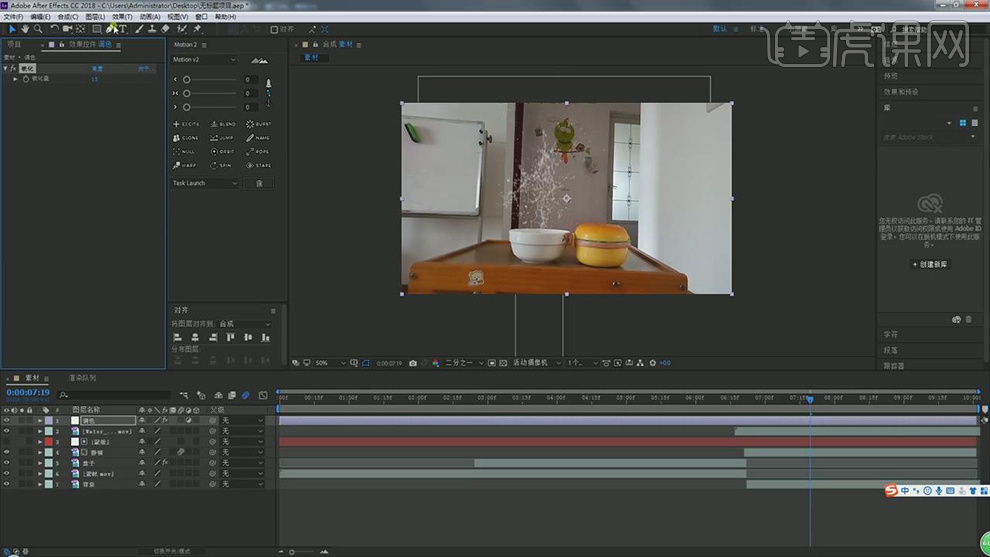
16.选择【效果】-【RE:vision】-【DE:Noise】;如图所示。
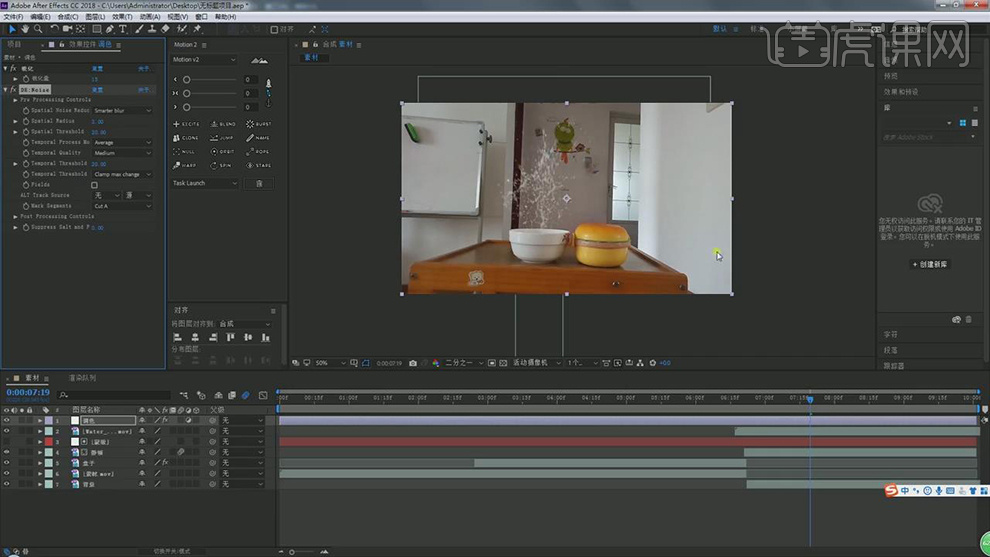
17.新建【调整图层】;选择【效果】-【颜色校正】-【色阶】,设置属性,如图所示。
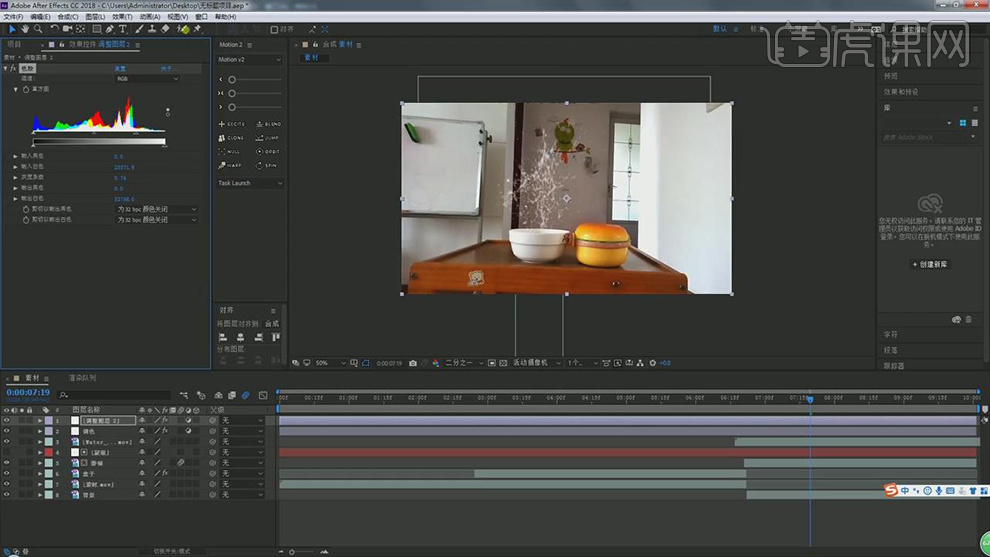
18.选择【效果】-【颜色校正】-【自然饱和度】,调整【自然饱和度】和【饱和度】都为5;再添加【曲线】,提高曲线;如图所示。
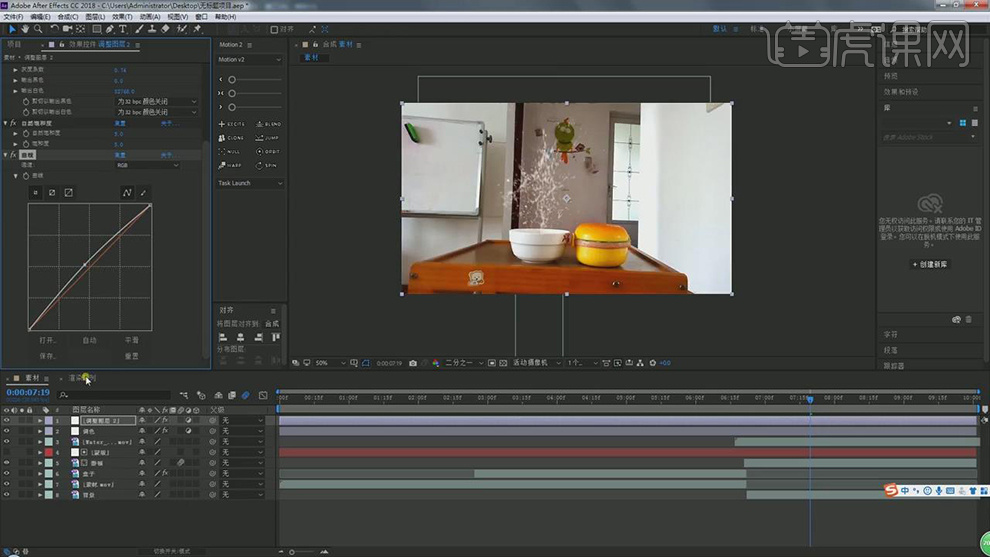
19.选择【效果】-【Magic Bullet Suite】-【Colorista III】,设置属性,如图所示。
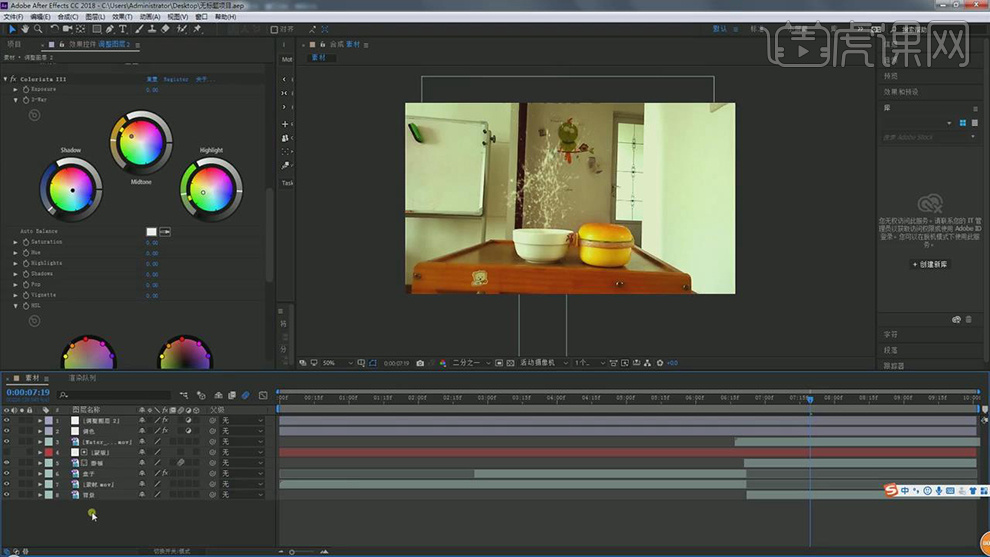
20.新建【调整图层】;再添加【BCC Video Glitch】效果;在第26秒,按【Alt+]】剪辑层的出点;再按【Ctrl+D】复制图层,将【时间滑块】移动到最后。
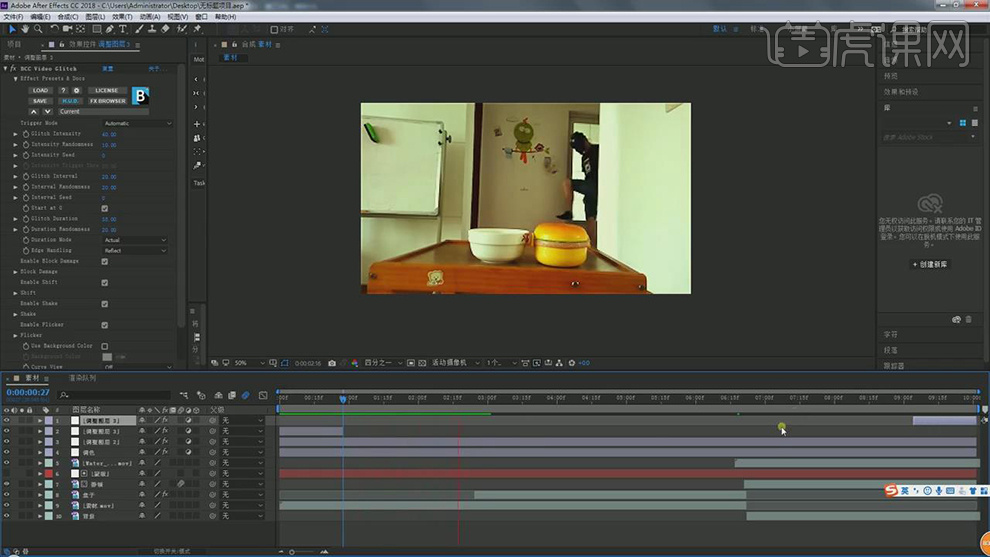
21.按【Ctrl+M】渲染,点击【渲染设置】调整【品质】最佳,点击【输出模块】调整【格式】Quick Time,选择【输出位置】;点击【渲染】。
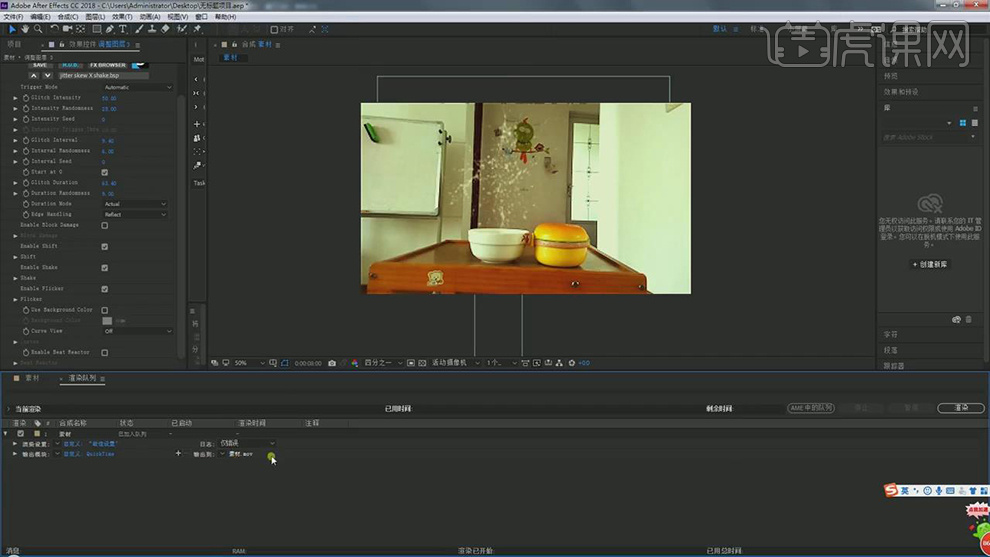
22.最终效果如图所示。